如何在word2003中对图片进行排版?下面来看一看小编给大家讲解的word2003对图片进行排版的方法吧,希望大家能够得到帮助。
word2003对图片排版的步骤如下:
步骤一:使用word2003新建一个空白文档,并写入文字内容。

步骤二:通过图中的“插入”“图片”“来自文件”准备选择图片文件
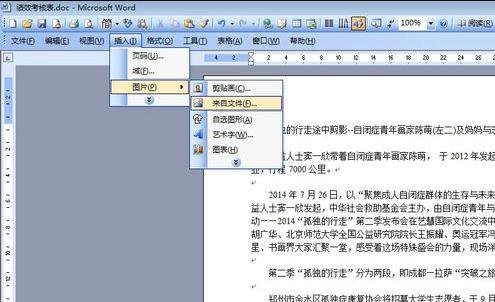
步骤三:找到需要插入的图片,点击“插入”插入图片。
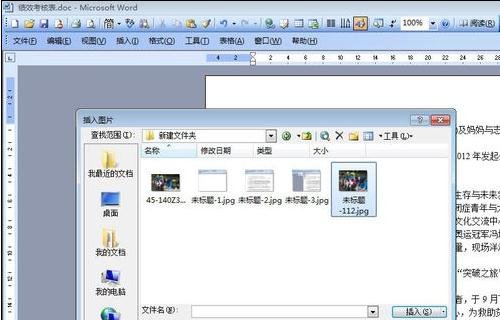
步骤四:插入图片后,右键点击图片,在弹出的菜单中选择“设置图片格式”

步骤五:在弹出的“设置图片格式”窗口中,选择“版式”选项卡中的“浮于文字上方”,并“确定”。
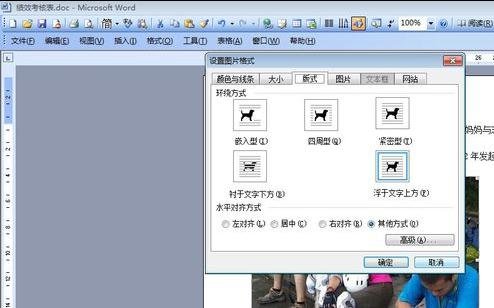
步骤六:这个时候就可以随意拖动图片到需要的位置。
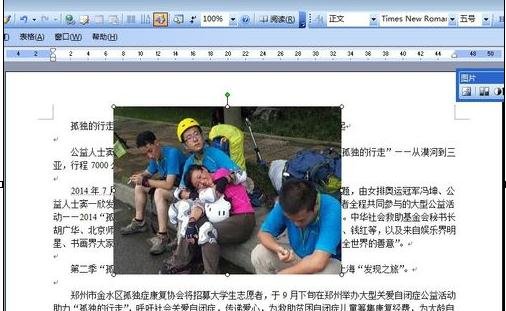
以上就是word2003对图片进行排版的方法了,大家都学会了吗?
 天极下载
天极下载




































































